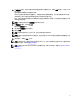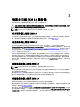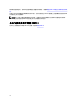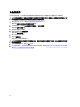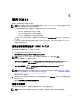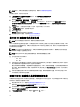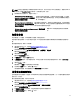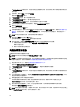Deployment Guide
在密钥与设备管理 公用程序中,将显示您所选定设备组的页面。此页面列出了属于该设备组的所有密钥
组和设备。
5. 在表格中,请单击添加,然后选择密钥组。
随即出现创建密钥组子窗口。
6. 在密钥组名称字段中,输入该密钥组的名称。
7. 在要创建的密钥数目字段中,输入要创建的密钥个数。
8. 在密钥名称的前三个字母字段中,为密钥名称输入任意三字母前缀。
9. 如果您希望将此密钥组作为默认密钥组,请选择设为默认密钥组复选框。
10.
请单击创建密钥组。
随即出现一个弹出式警告窗口。
11. 如果想要创建备份,请单击弹出式警告窗口中的蓝色链接以转至备份与还原 屏幕。请参阅执行备份与还
原备份。在创建备份后,请返回密钥与设备管理 屏幕。如果您不想在此时创建备份,请继续进行下一
步。
备注: Dell 建议您在更改密钥、密钥组或设备组时创建备份。
12. 请在弹出式警告窗口中单击 OK(确定)。
密钥组即被创建。密钥与设备管理屏幕将显示该密钥组。
13. 本步是可选的。请通过在密钥与设备管理屏幕中执行下列步骤来验证密钥已创建:
a) 在表格顶部的下拉菜单中,请选择查看密钥、密钥组成员和设备。
表格中将显示密钥。
b)
请向下滚动滚动条定位新密钥。
向设备组添加设备
本章说明如何向现有设备组添加设备。
备注: EKM 3.0 中默认的设备组有 FUTURE_DEVICES 和 LTO。
备注: 为了将设备自动添加到设备组,您必须创建密钥组和备份,否则磁带库的密钥路径诊断将失败并且
设备不会被添加。有关详情请参阅为设备组创建密钥组和创建密钥库备份 。
1. 请登录到 EKM 3.0 门户。请参阅登录加密密钥管理程序 3.0 门户。
随即出现欢迎使用 Dell 加密密钥管理程序屏幕。
2. 在管理密钥与设备下拉菜单中的密钥与设备管理下,请选择您要使用的设备组。
3. 单击 Go(转入)。
在密钥与设备管理 公用程序中,将显示您选定的设备组的页面。该页面列出了所有属于该设备组的密钥
组和设备。
4. 从该页面底部的下拉菜单中,请选择 Automatically accept all new device requests for communication(自动
接受所有新设备的通信请求)。
5. 请配置要连接至 EKM 3.0 服务器的磁带库。
详细信息请参阅磁带库的用户指南。要查找磁带库的用户指南,请参阅 EKM 3.0 安装介质上的
ReadThisFirst.txt 文件中的“文档与参考资料”部分。
6. 请在磁带库的远程管理单元(RMU)中运行密钥路径诊断。有关详情请参阅磁带库的用户指南。
新设备将在密钥与设备管理屏幕中显示。
备注: 如果您要手动添加设备,请参阅 TKLM 文档。有关如何访问 TKLM 文档,请参阅 EKM 3.0 安装介质上
的 ReadThisFirst.txt 文件中的“文档与参考资料”部分。
20